Você pode importar conteúdo para o Construtor de eConsent Personalizado para sobrescrever todo o conteúdo de um documento previamente carregado, utilizando os seguintes métodos:
Código de importação do SiteVault
Importe um formulário de eConsent para o Builder a partir do seu SiteVault ou de outra pessoa usando um código copiado na pré-visualização do participante. Para compartilhar um código, consulte
Pré-visualizar e compartilhar um eConsent.
Versão do formulário eletrônico (JSON)
Importe o arquivo JSON (máximo de 10 MB) de um formulário de eConsent para o Builder. Se você estiver criando uma cópia de um documento em seu próprio Vault, recomendamos que
copie o documento
no SiteVault. Se você ainda não possui o arquivo.JSON ou não o enviou ao destinatário, selecione
Veeva eForm
nas opções de download do documento.
Microsoft Word DOCX
Você pode colaborar em um Termo de Consentimento Livre e Esclarecido (ICF) com um Comitê de Ética em Pesquisa (CEP) ou Comitê de Revisão Institucional (CRI) no Microsoft Word e, ao finalizar, importar as revisões para o SiteVault para sobrescrever a versão anterior. Utilize o Construtor para criar e inserir os componentes do consentimento no conteúdo e, em seguida, envie para uma revisão adicional (se necessário). Se, após a colaboração, o ICF final estiver em formato PDF, selecione o tipo
de eConsent baseado em PDF simples
(recomendado) ao
adicionar o formulário de consentimento
ao estudo, em vez de importá-lo e usar o Construtor.
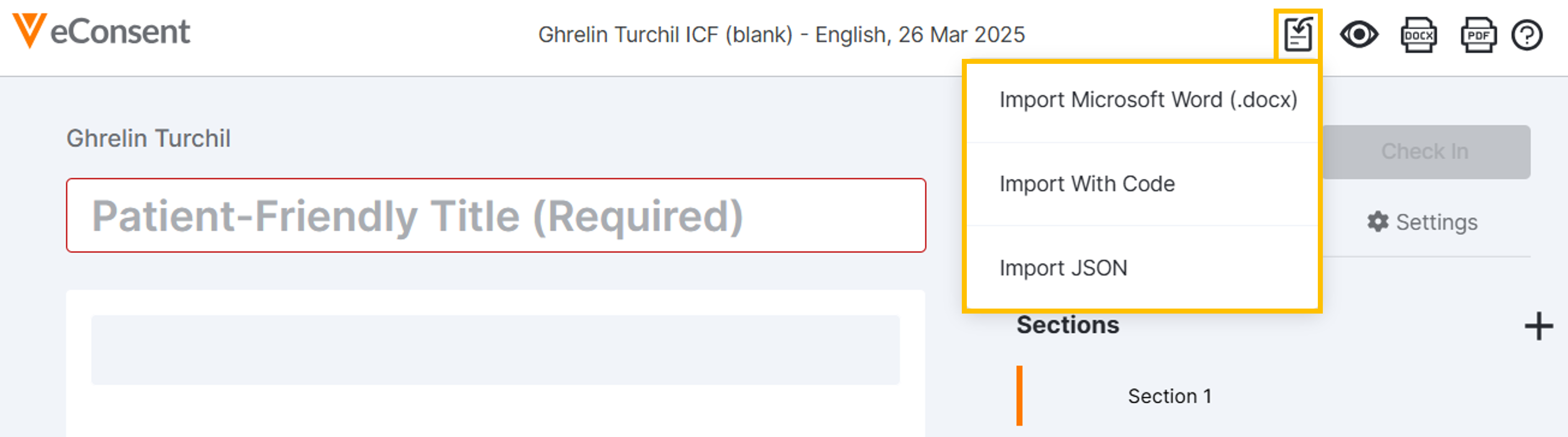
NOTA: Antes de fazer o upload em formato Word, certifique-se de que a abordagem de eConsent simplificado em PDF não seja a mais adequada para você. Formulários de consentimento aprovados em formato PDF podem ser digitalizados para assinatura e resposta a perguntas sem modificar o conteúdo, utilizando o Editor de eConsent em PDF do SiteVault.
Revertendo edições importadas
Se você acidentalmente carregar conteúdo e sobrescrever um texto que deseja manter, selecione "Desfazer alterações" na mensagem na parte superior da página para restaurar o conteúdo anterior. Essa opção está disponível enquanto você modifica o conteúdo, mas se selecionar qualquer uma das caixas de seleção, opções ou configurações na barra lateral, a mensagem será fechada e você não poderá mais desfazer as alterações.
Primeiro passo: Crie um documento para sobrescrever
- Crie um novo ICF em branco ou um novo rascunho de um ICF em branco existente.
- Certifique-se de selecionar "Sim" no campo de eConsent da Veeva, a menos que o documento se destine apenas ao consentimento em papel.
Etapa Dois: Importe o conteúdo
- No documento criado na etapa anterior, selecione Editar no menu Ações para iniciar o Criador de eConsent Personalizado.
- Selecione o ícone Importar no canto superior direito do editor.
-
Selecione uma das seguintes opções:
- Importar com código
- Importar JSON
- Importar documento do Microsoft Word (.docx) NOTA: Antes de carregar um documento do Word, leia a seção Requisitos de formatação de documentos do Word abaixo.
- Siga as instruções na tela para inserir o código ou fazer o upload do documento.
- Selecione Importar Documento. Todo o conteúdo existente será substituído pelo conteúdo importado.
- Analise o conteúdo.
- Selecione Salvar. Isso cria uma versão que representa o conteúdo original importado.
Etapa Três: Editar Seções do Formulário, Cabeçalhos e Perguntas
Consulte a seção Editar formulário DOCX (Word) - criar perguntas, assinaturas, etc. para editar o formulário.
Etapa Quatro: Aprovar o eConsent para uso.
Consulte Aprovar um formulário de eConsent para uso.
Requisitos de formatação de documentos do Word
Antes de importar um documento do Word, leia os seguintes requisitos:
| Item | Descrição dos Requisitos |
|---|---|
| Estilos |
Para uma importação bem-sucedida, **você deve adicionar estilos ao seu documento do Word antes de fazer o upload** para posicionar o conteúdo corretamente. Conclua as seguintes etapas no Microsoft Word:
|
| Imagens e vídeos |
|
| Tabelas |
|
| Alterações rastreadas | Antes de importar, aceite ou rejeite as alterações controladas; caso contrário, as edições e o texto original serão adicionados como texto no documento. |
| Itens não suportados |
Os itens abaixo não são suportados. Remova-os do seu documento antes de fazer o upload para obter a melhor experiência possível.
|